组装AMD处理器与AMD显卡电脑的完整指南
大家好,作为一位网站站长,我经常收到读者询问如何组装一台基于AMD处理器和AMD显卡的电脑,这种配置在性价比和性能上表现出色,尤其适合游戏玩家、内容创作者或日常用户,我将分享我的亲身经验,一步步教你如何完成组装过程,DIY电脑不仅省钱,还能让你更了解硬件知识,准备好了吗?让我们一起开始吧!
准备阶段:选择合适的组件
在动手组装前,你需要准备所有关键部件,作为专家,我建议优先考虑兼容性,避免后期问题,以下是必备清单:

AMD处理器:推荐Ryzen系列,如Ryzen 5或Ryzen 7,它们基于AM4或AM5插槽,性能稳定且功耗低,选择时,检查处理器的TDP(热设计功耗),确保与散热器匹配。
AMD显卡:Radeon系列是理想之选,比如RX 6700 XT或RX 6800,它们支持最新游戏技术,如光线追踪,确保显卡尺寸适合机箱,并检查PCIe接口版本。
主板:选择支持AMD平台的主板,如B550或X670芯片组,主板必须与处理器插槽兼容(AM4处理器配B550主板),注意,主板应提供足够的PCIe插槽和内存槽。
内存(RAM):DDR4或DDR5内存条,容量建议16GB起步,频率在3200MHz以上能提升性能,安装时,优先使用双通道配置(两根内存条插在相同颜色的槽位)。
存储设备:M.2 NVMe SSD速度快,是系统盘的首选;SATA SSD或HDD适合存储数据,容量根据需求定,512GB SSD加2TB HDD是常见组合。
电源供应器(PSU):额定功率至少650W,80 Plus认证确保效率,计算总功耗:处理器加显卡的TDP,再加30%余量,Ryzen 7 5800X(105W)加RX 6800(250W)需要600W以上电源。
机箱:中塔式机箱兼容性强,确保内部空间充足,检查散热设计,前置风扇能改善气流。
散热器:处理器自带散热器或第三方风冷/水冷,水冷适合超频用户。
其他工具:防静电手环、螺丝刀套装、硅脂(用于处理器散热),组装前,关闭电源并接地,防止静电损坏硬件。
购买组件时,参考产品手册或在线评测,我推荐一次性备齐所有物品,避免中途缺件,在我的经验中,预算控制很关键:AMD平台通常比竞争对手更实惠,性能却不打折。
组装过程:一步步操作指南
现在进入核心部分——组装电脑,全程需耐心细致,大约耗时1-2小时,我将分步讲解,确保你轻松上手,安全第一:戴上防静电手环,工作台保持整洁。
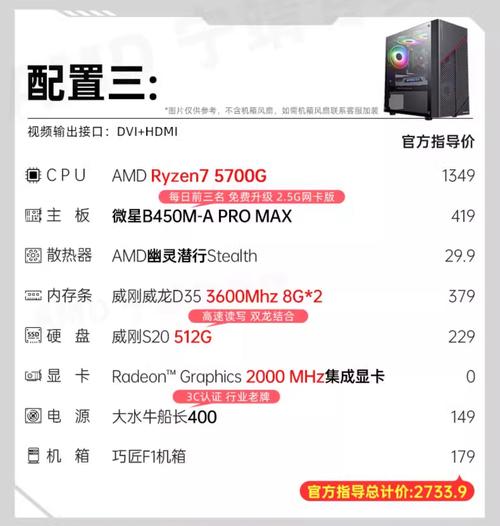
安装处理器到主板
打开主板包装,找到CPU插槽(AM4或AM5),轻轻拉起插槽杆,对齐处理器上的金色三角标记与插槽角落,小心放入处理器——别用力压,它应自然落位,然后下压插槽杆固定,涂抹少量硅脂到处理器顶面,均匀覆盖,安装散热器:对准主板孔位,用螺丝固定,如果是风冷散热器,连接风扇线到主板CPU_FAN接口,这一步很关键,散热不良会导致过热故障。安装内存条
主板通常有4个DIMM槽,参考手册,选择双通道配置(如A2和B2槽),打开槽位卡扣,对齐内存条缺口,垂直插入,听到“咔嗒”声表示固定,别强行插入,否则可能损坏金手指,安装后,检查是否牢固。
安装存储设备
对于M.2 SSD,找到主板上的M.2插槽(通常在处理器附近),松开固定螺丝,倾斜插入SSD,再拧紧螺丝,SATA SSD或HDD则需固定在机箱硬盘架上:用螺丝固定驱动器,然后连接SATA数据线到主板SATA接口,SATA电源线到电源,确保线缆整洁,避免干扰气流。安装主板到机箱
取出机箱侧板,放置主板I/O挡板(从主板包装中取出),将主板放入机箱,对齐螺丝孔,用主板螺丝固定——别拧太紧,防止主板变形,连接机箱前面板线(如电源开关、USB和音频线)到主板对应针脚,参考主板手册,避免接错,这一步容易出错,花点时间核对。安装电源
电源一般固定在机箱底部或顶部,放入电源,风扇朝下(如果机箱有底部进风口),用螺丝固定,然后连接线缆:24-pin主板供电线插到主板,8-pin CPU供电线插到处理器附近接口,剩余线缆暂时整理好。安装显卡
找到主板上的PCIe x16插槽(通常是最长那个),打开插槽卡扣,对齐显卡金手指,垂直插入,听到“咔嗒”声后,用螺丝固定显卡到机箱背板,连接电源线:显卡需6+2-pin或8-pin供电线,从电源引出,确保显卡稳固,避免因重力弯曲。连接所有线缆
现在连接剩余部分:SATA电源线到存储设备,风扇线到主板SYS_FAN接口,整理线缆——用扎带捆绑,保持机箱内部通风,连接显示器、键盘和鼠标到主板I/O面板,检查一遍:所有部件固定,线缆无松动。测试系统
接通电源,开机测试,如果一切正常,屏幕显示BIOS界面,进入BIOS(按Del或F2键),检查处理器温度、内存识别和风扇转速,确保所有硬件被检测到,如果无显示,断电排查:常见原因包括内存未插紧或电源线松动,成功启动后,关机安装操作系统(如Windows或Linux)。
常见问题与解决
组装中可能遇到小麻烦,别担心!这里是我的专业建议:
不开机问题:检查电源开关线是否接对主板,确保24-pin和8-pin线牢固,如果风扇不转,测试电源是否工作(用回形针短路测试)。
兼容性错误:处理器与主板不匹配?更新BIOS或更换主板,显卡不识别?尝试其他PCIe插槽。
过热警告:BIOS显示高温?重新安装散热器,检查硅脂涂抹,确保机箱风扇工作。
性能优化:安装后,下载AMD驱动(如Adrenalin软件),启用Smart Access Memory提升性能。
在我的观点中,组装AMD电脑不仅省钱,还充满成就感,AMD处理器和显卡的协同优化带来流畅体验,比如在游戏中帧率稳定,创作软件运行高效,作为站长,我见证过无数用户通过DIY获得满意结果——关键在于细心和乐趣,轮到你了:动手试试,分享你的组装故事吧!如果有疑问,随时交流。(字数:约1150字)


